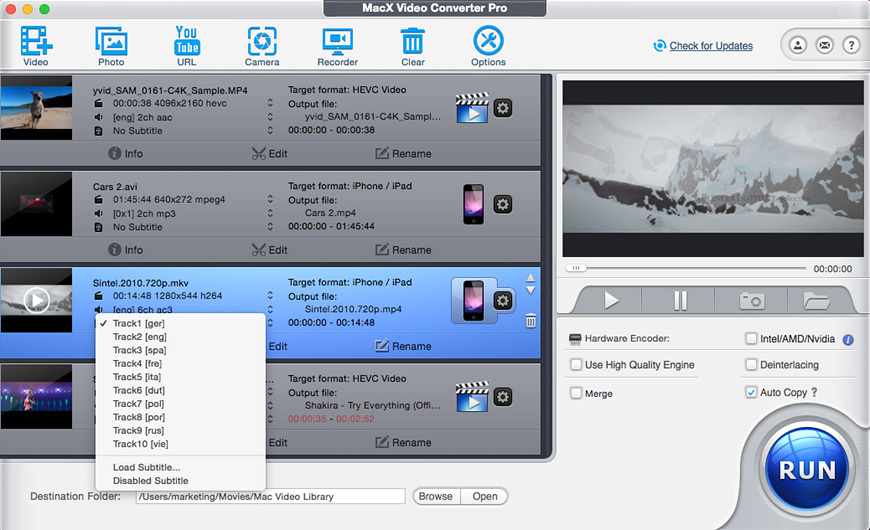在 Firefox 上最有名的擋網頁廣告專用的擴充套件,此版本為 IE 專用元件。
- Adblock Plus for IE
- 軟體版本 : 1.4.0
- 軟體分類 : 66瀏覽相關 (廣告過濾)
- 語言介面 : 多國語言
- 作業系統 : Windows(10以下)
- 軟體性質 : 免費軟體
- 使用限制 : 非商業使用
- 檔案大小 : 5.88 MB
- 官方網站 : Wladimir Palant
- 點閱次數 : 12,044下載次數 : 2,604
- 更新時間 : 2015/9/11 下午 04:01:56
軟體簡介
Adblock Plus 對於 Firefox 而言,可以說是一個很重要且知名的擋廣告擴充套件,當我們在觀看網頁時,網頁總會有些擾人的廣告,除了可能會影響我們觀看網頁的焦點,還會增加網頁載入的時間以及頻寬流量。Adblock Plus 支援萬用字符(*),可以幫我們擋掉我們不想看到的東西,例如:圖片、Flash、框架、甚至跳出式廣告視窗,也可以讓我們自行設定要擋掉的網域或內容,讓我們觀看的網頁可以更加的輕爽。就如同 Adblock Plus 所說的:廣告已成為過去式!!
說明介紹
在 Adblock Plus 中允許可接受的廣告
從Adblock Plus 2.0 開始,您可以允許顯示一些不那麼煩人的廣告,來支持那些依賴廣告生存,卻還能以一種更為溫和的方式顯示的網站。
為什麼這個功能預設是啟用的?
很遺憾,這是實現上述目標的唯一方法。不過如果大多數的Adblock Plus 用戶都選擇開啟這項功能,廣告商會更有動力去投放令人感到舒服的廣告。
但我討厭所有廣告!
沒問題,您可以隨時關閉這個功能:
Firefox 瀏覽器:點擊Adblock Plus 圖標,選擇過濾規則首選項,取消選擇“允許一些非侵入式廣告”。
Chrome 瀏覽器:右鍵點擊位於地址欄右側的Adblock Plus 圖標,然後點擊選項,再取消選擇“允許非侵入式廣告”。
Opera 瀏覽器:點擊位於左上角的菜單按鈕(在OS X:在最上方點擊窗口),選擇擴展程序,找到Adblock Plus,點擊選項,然後再取消選擇“允許一些非侵入式廣告”。
IE 瀏覽器: 點擊在狀態欄右側的Adblock Plus圖標, 然後點擊選項,再取消選擇“允許非侵入式廣告”。
Safari 瀏覽器: 點擊在狀態欄左側的Adblock Plus圖標, 然後點擊選項,再取消選擇“允許非侵入式廣告”。
哪種廣告算是「可接受的」?
我們目前有下列要求:
- 只有靜態廣告 (沒有動畫,聲音之類的東西)
- 最好只有文字,沒有影響注意力的圖片
- 廣告投放原則:
- 廣告不應遮蓋網頁內容(例如要求用戶點擊按鈕關閉廣告後才能瀏覽網頁)。
- 對於以文字閱讀為主的網頁,為避免影響用戶順利閱讀,廣告不應放在文字內容中間位置, 而應放在上下方或左右兩側。同樣,顯示搜索結果頁面時也不應將付費搜索結果與普通的搜索結果混在一起。
- 廣告置於網頁主區域上方時不應要求用戶向下滾動鼠標。這樣可用的垂直空間距離一般至少為700 像素,而廣告佔用高度不應超過其三分之一。搜索結果頁面中的付費結果則允許佔用更大空間,但不應多於普通的搜索結果。
- 置於兩側的廣告應留出足夠空間用於顯示網頁的主要區域。這樣可用的水平空間距離一般至少為1000 像素,而廣告佔用寬度不應超過其三分之一。
- 廣告應使用"廣告"或相同的字眼進行明確標識,並通過邊框或不同的背景色與網頁內容區別開來。
- 上述有關標識和位置的要求不適用於網頁中帶有經銷商推薦人ID 的超鏈接。這類超鏈接的具體要求如下:
- 轉向連結 (Redirects) 不可呈現目的網頁以外的頁面。
- 加入超鏈接用於變現的文字不超過2%。
- 此類超連結不可以其他格式呈現或與其他連結不同。
- 無論是內容還是位置上,超鏈接都不得誤導他人。
以上並不是最終的要求,我們仍在不斷地對它進行完善。特別是我們認為用戶的隱私需要得到尊重(比如強制支持Do Not Track 請勿跟踪功能), 但至少目前我們還無法這麼規定。
所有「可接受」的廣告都不會被阻擋嗎?
不會。遺憾的是,我們無法從技術上做到自動辨別什麼是"可接受的"廣告。我們只和一些達到了我們準則的網站和廣告主達成了有所協議,當他們的廣告符合標準時,Adblock Plus用戶瀏覽他們的網頁時將能看見這些廣告。這些廣告不會被過濾掉,將被添加到可接受廣告列表並以默認形式打開。
沒有任何申請者能享受特殊待遇,也沒有任何人能通過付費來買到白名單的上榜權力。每個人都需要達到我們的標準,並且在廣告最終被認證為“可接受”之前都需要經過相同的審核過程。
若有不符合要求的廣告被放過怎麼辦?
請通過往常的方式向我們報告。如果廣告商濫用他在白名單中的權利我們將立即將其移出。
我要如何知道你放行了哪些廣告?
“允許非侵入式廣告”選項會在您的列表新增一個過濾規則訂閱組,您可以點擊這裡同時,此規則訂閱的實用性特殊處理可以通過“關於:配置”和改變extensions.adblockplus.subscriptions_exceptionscheckbox偏好為默認。這會使您能像往常一樣查看此規則的訂閱。
對於這份規則列表您還有什麼問題或是建議嗎?您可以通過論壇或者郵件聯繫我們 。
如何才能讓此白名單加入我的網站?
申請您的廣告加入白名單的過程大概需要10天左右的工作日:
- 如果您網頁上的廣告達到了可接受廣告的要求,請填寫這個表格。
- Adblock Plus的身後的團隊Eyeo公司的成員會聯繫您來確定具體廣告,並審核他們是符合我們的標準。
- 在您做了並要的調整後,雙方需要簽署一個協議。
- 我们会把白名单的提议书放入论坛 ,同时这些广告将被白名单。这个提议书将保持开放,如果用户觉得这些广告不符合标准,那便能通过这个机会来提出反对意见。
你傻了嗎?沒人會想這麼做!
從我們的用戶問卷調查 來看,結果不盡相同。似乎只有Adblock Plus的25%的用戶嚴格反對任何形式的廣告。他們完全可以關閉這項功能,這沒有問題。而其他用戶則回复說他們願意接受某些形式的廣告來幫助網站。甚至還有部分用戶詢問如何讓Adblock Plus的只對某些網站生效。
為您推薦
中 OBS Studio 30.1.2 安裝版 for 64-bit
免費且開源的用於視訊錄製以及直播串流的軟體,OBS支援所有您喜歡的直播平台。
為影音源設計的濾鏡例如圖片蒙版,色彩校正,色度/色彩鍵控以及更多。
直觀的音訊混合器擁有針對單個源的過濾器例如噪音門限,噪音抑制以及增益。 完美支援VST插件。
強大且易用的設定選項。 增加新的源,複製現有的,以及輕而易舉地調整它地屬性。
精簡的設定面板用於快速設定您的直播或錄製。 輕鬆地在不同的設定之間切換。
網編推薦
中 RollBack Rx Pro 12.0
一個全面的 Windows 系統還原解決方案,使用戶和 IT 管理員能夠在幾秒鐘內輕鬆地將電腦系統還原到任何以前的狀態。
Windows 系統還原僅還原 Windows 系統檔案和一些程式檔案。此外,如果 Windows 崩潰到 Windows 本身無法啟動的程度(例如 BSOD),您將無法瀏覽 Windows 系統還原點。相比之下,RollBack Rx 技術在硬碟的扇區級別工作並復原所有內容!一直到資料的最後一個字節。它位於 Windows 下方,因此即使 Windows 崩潰,也有一個在 Windows 之前啟動的子控制台(迷你作業系統)。這使您可以瀏覽 Rollback Rx 並返回到系統正常工作的時間點。